
乡镇企业导报版权信息

主管单位:农业农村部
主办单位:中国乡镇企业协会
编辑出版:《乡镇企业导报》杂志社
国际标准刊号:ISSN 1006-2203
国内统一刊号:CN 11-3564/F
期刊级别:国家级
语 言:中文
周 期: 月刊
出 版 地:北京市
开 本: 大16开
投稿邮箱 :bianji7@126.com

联系我们
[技术与应用]不是输入法更胜输入法的工具:袋鼠输入
时间:2022/03/27 点击:527
盘俊春
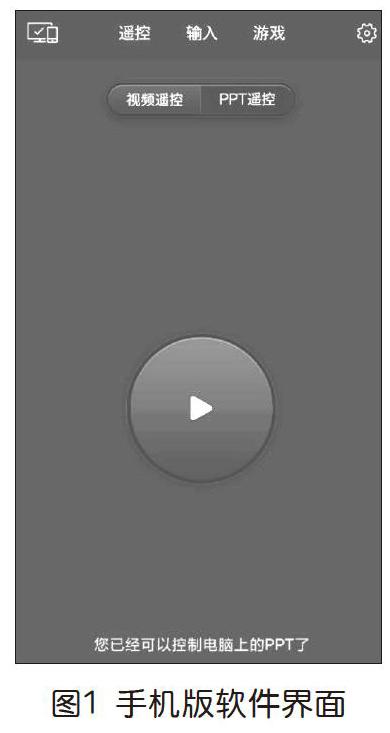
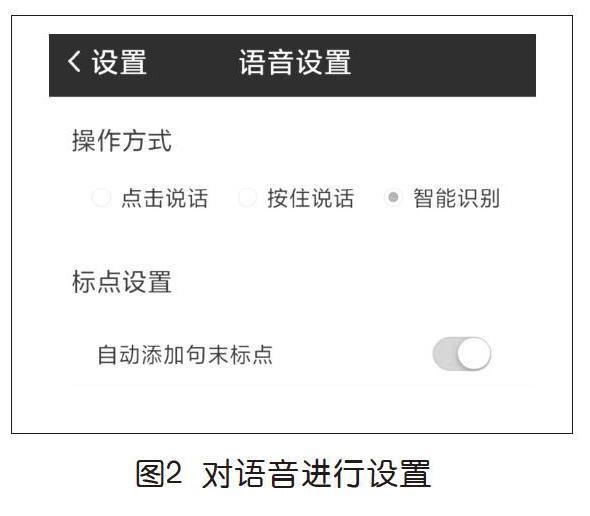
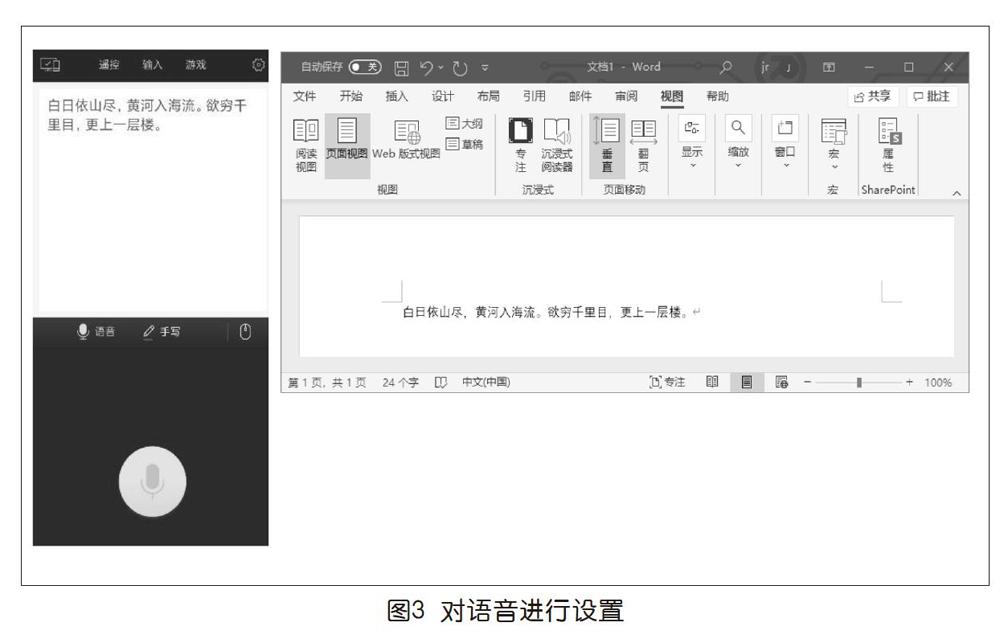
无论是手机还是计算机,都离不开输入法,输入法是文字生产力发展到一定阶段的产物随着技术的发展,输入变得越来越方便,如讯飞语记之类的工具,可以支持录音速记、拍照识别文字等输入方式,这些工具彻底解决了不会拼音不会字如何上网的难题,相信随着技术的发展,未来将会有更多更方便的输入法。讯飞语记是基于平台自身的语音输入体验,语音输入的前提是先在手机上通过语音输入文本,那么有没有一种方式,能够通过手机语音直接在计算机上进行文本输入呢?下面介绍一款能够实现这样的功能的工具:袋鼠输入。
袋鼠输入的主要功能及特点
袋鼠输入是百度推出的输入应用,可以用手写或语音的方式在计算机上进行文字的输入,同时也能够对计算机进行控制,是十分便捷的输入应用,非常适合年龄较大的人使用。
下载并安装好软件(官方下载地址:http://roo.baidu.com/),需要注意的是,袋鼠输入要同时安装手机版和计算机版才能配合使用,图1所示是Android手机软件运行的界面。
界面很简单,软件有以下主要功能及特点:①视频遥控:“葛优躺”看剧更轻松,支持爱奇艺等常见的视频网站;②语音输入:输入就像说话一样简单;③手写输入:支持手写输入,手机也能变成手写板;④PPT遥控器:用手机控制PPT的播放、翻页,让课堂更加便捷。
袋鼠输入在教育教学中的应用
袋鼠输入简单易用,使用之前需要把手机和计算机连接起来,我们先确保手机和计算机都处于联网状态,然后在计算机上打开袋鼠输入客户端,会看到一个二维码。接着在手机上运行袋鼠输入APP并扫描计算机端的二维码,即可连接使用。下面将通过实例来说明它的使用方法。
1.利用袋鼠输入进行文字输入
袋鼠输入的语音输入功能简单强大,具体操作步骤如下:
①在使用输入功能时,先要在计算机上将光标放在输入窗口,然后在手机APP中选择输入菜单。
②可以先进行语种的选择,接着在系统设置中对语音进行设置,可以自行设置操作方式,有“点击说话”“按住说话”和“智能识别”这三种方式,还可以设置是否要自行添加句末标点,如图2所示。
③接下来点击录音麦克风按钮,麦克风按钮会变成黄色,此时就可以开始语音录入了,如图3所示,对着手机说话,计算机端会跟着输入。中文语音输入的识别准确率在98%以上,还是很令人满意的。通过手机语音输入到计算机上显示文字,间隔时间在0.5秒左右,也完全在可接受的范围内,不会对行文造成滞碍。
④也可以选择手写的方式进行文字输入,使用方法和手机输入法一样,差别就在于袋鼠输入可以直接把文字录入到计算机中,这里不再多说。
2.利用袋鼠输入遥控视频和PPT
语音输入是袋鼠输入最主要的功能,除了进行文字输入以外,袋鼠输入还有其他的一些功能。可以用袋鼠输入控制PPT的播放、翻页和视频的遥控。下面简单说说它的用法,具体操作步骤如下:
①在手机APP中选择遥控菜单,进入遥控界面,界面分视频遥控和PPT遥控两类。
②进入PPT遥控界面,里面只有一个播放按钮,先要在计算机端打开一个PPT,然后再点击播放按钮,就可以控制PPT的播放了,如图4所示。
可以在软件设置中设置好PPT的操作方式,可以选择滑动翻页或按键翻页这两种方式,当选择滑动翻页时,我们只要上下滑动屏幕就可以实现PPT的翻页,另外,我们可以按住屏幕激活激光笔,把手机当作激光笔使用。需要注意的是,手机和计算机在同一WIFI下才可以使用。
③进入视频遥控界面,里面的功能跟平常我们用的遥控器差不多,有播放、暂停和快进等功能,如图5所示。
我们打开爱奇艺等视频网站,找一个视频测试一下,发现先要把视频设置成全屏播放,遥控器才能正常使用。
当然,除了以上介绍的功能外,还可以把袋鼠输入当游戏手柄,可以用它来玩上世纪八十年代的超级马丽等FC游戏,袋鼠输入还可以当成触摸板,利用手机屏幕代替计算机触摸板,可以在手机屏幕上实现单指控制光标、双指滚动屏幕、三指拖动窗口,支持手机横屏使用。
最后還是想说一下,所有工具都是死的,我们要在教育教学中灵活应用它才能显示它的价值,如听课的时候,可以用它来帮助我们制作课堂实录,听讲座和报告的时候,可以用它来记笔记等。
总的来说,袋鼠输入是一个不完全是输入法却更胜输入法的工具,是一个远程遥控泛输入类工具,是一款可使手机遥控计算机的泛输入类创新应用,用好它会给我们的教育教学带来极大的便利。
本文由: 乡镇企业导报杂志社编辑部整理发布,如需转载,请注明来源。
乡镇企业导报杂志社编辑部
2022/03/27








